知识库与软件
-1' OR 374=374 or 'mF5u9TGo'='
文档编号:700
浏览:8473 评分:21
最后更新于:2010-09-01
网络拓扑:
总共7条带宽接入,4240G接三条带宽(拨号或者固定IP地址),841接四条拨号ADSL,841的LAN口接在4240G的WAN4口上面,内网所有电脑接在4240G的LAN口上网。
故障描述:
用户多个地方采用了此种接入方式,反映在使用过程中均遇到了拔掉4240G WAN4口上面的线(和841 LAN口相连的线)后会出现内网全部无法上网现象,必须要删除4240G WAN4接口的配置才可以。
分析:
1、在配置多线路的时候应当注意线路检测,特别是固定IP接入时一定要配置线路检测,PPPoE拨号线路则不用配置(PPPoE拨号本身自带线路检测功能)
2、注意绑定上层网关地址,防御ARP欺骗,若是以此案例方式接入,则4240G和841配置的接口要做双向绑定,当然内网同样要做双向绑定
3、此案例中841以四条ADSL接入,然后再用LAN口接入4240G,那么配置时应注意841上面不要做限速规则配置
配置方法:
1、在基本配置→线路配置中配置好上网线路,如图
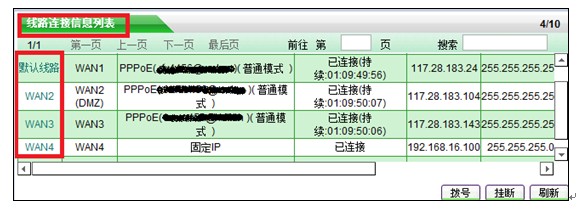
2、在基本配置→线路组合中设置好线路检测,通常我们采用默认的ICMP检测方法。
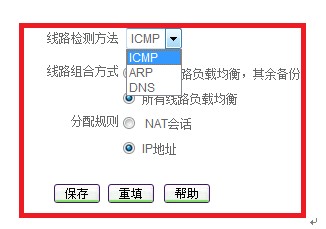
设置检测地址为网关或者外网上稳定使用的IP地址
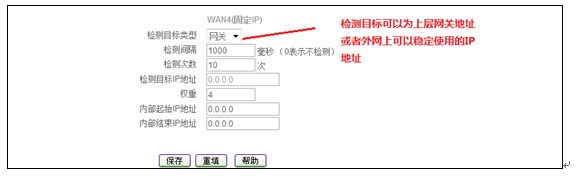
3、绑定上层网关地址,做双向IP/MAC地址绑定
在基本配置→线路配置中我们设置绑定好上层网关地址
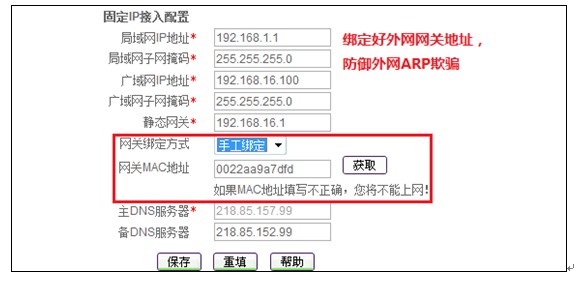
同样,在841上面绑定4240G WAN4口的MAC地址,做好IP/MAC双向绑定。
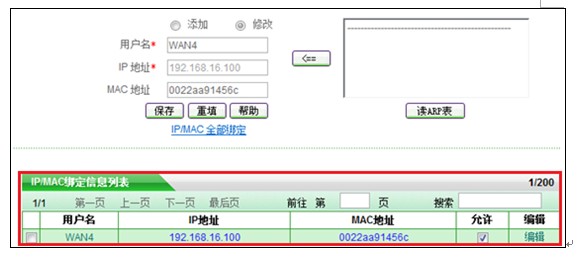
4、配置好限速设置
因为841的LAN口接在4240G的WAN4口上面,所以我们只需要在4240G上面做好限速即可。在智能带宽管理界面,我们根据带宽大小启用限速功能,在限速规则页面,根据不同用户的不同需求和应用设置相应的带宽大小。
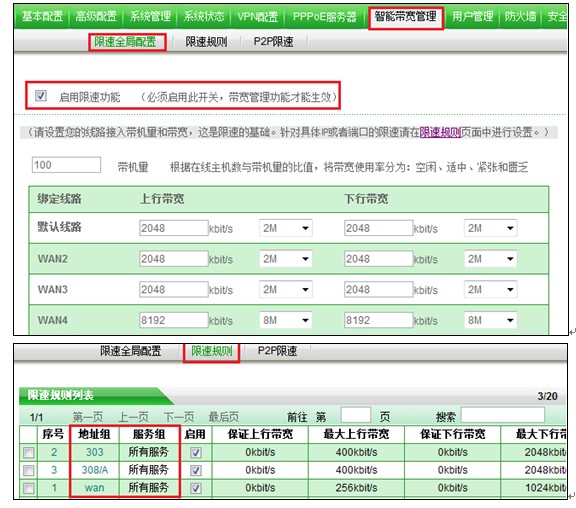
5、根据线路带宽配置好线路的权重
因为不同接入线路的带宽不同,若要实现最大效率使用和负载的话,我们要根据线路带宽设置好线路相对应的权重,比如第一条线路带宽2M,第二条线路带宽2M,第三条线路带宽2M,第四条因为是四条2M的ADSL,所以带宽为8M。那么在设置权重的时候,我们设置第一条、第二条、第三条、第四条线路的权重值为1:1:1:4
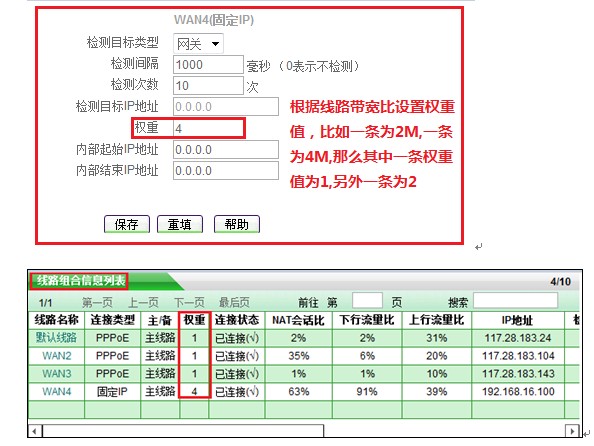
结论:
此案例中用户所反映的问题经登录设备检查,是没有配置线路检测引起的,因为没有配置线路检测,导致拔掉网线后路由器仍然认为此条线路是正常的状态,因此造成走到此条线路上网应用便无法正常工作,导致整个网络上网出现问题。
配置注意事项:
1、在配置多线路的时候必须要配置好线路检测(特别是固定IP的情况下);
2、要根据线路带宽设置好对应的线路权重;
3、固定IP接入,建议绑定好上层网关,防御上层的ARP欺骗;
4、配置限速的时候要注意设置对应的用户;
5、内网做好安全防御工作:比如IP/MAC双向绑定,DDOS攻击防御,冲击波等病毒防御等。











 沪公网安备 31011702003579号
沪公网安备 31011702003579号